【販売管理システム】新しい商品の登録方法(商品登録)
カシオ楽一販売管理システムの商品登録の操作方法です。
①先頭→②1.販売管理システム→③13.マスタ登録業務→④1.基本マスタ登録業務→⑤2.商品登録
もしくは、キーボードの楽ちんボタンかモニタの楽々パネルにある「マスタ登録」または「商品登録」のボタンを押してください。
1.商品登録の画面が表示されます
カーソルは商品状態区分にあります。実行ボタン(Enterボタン)を押してください。
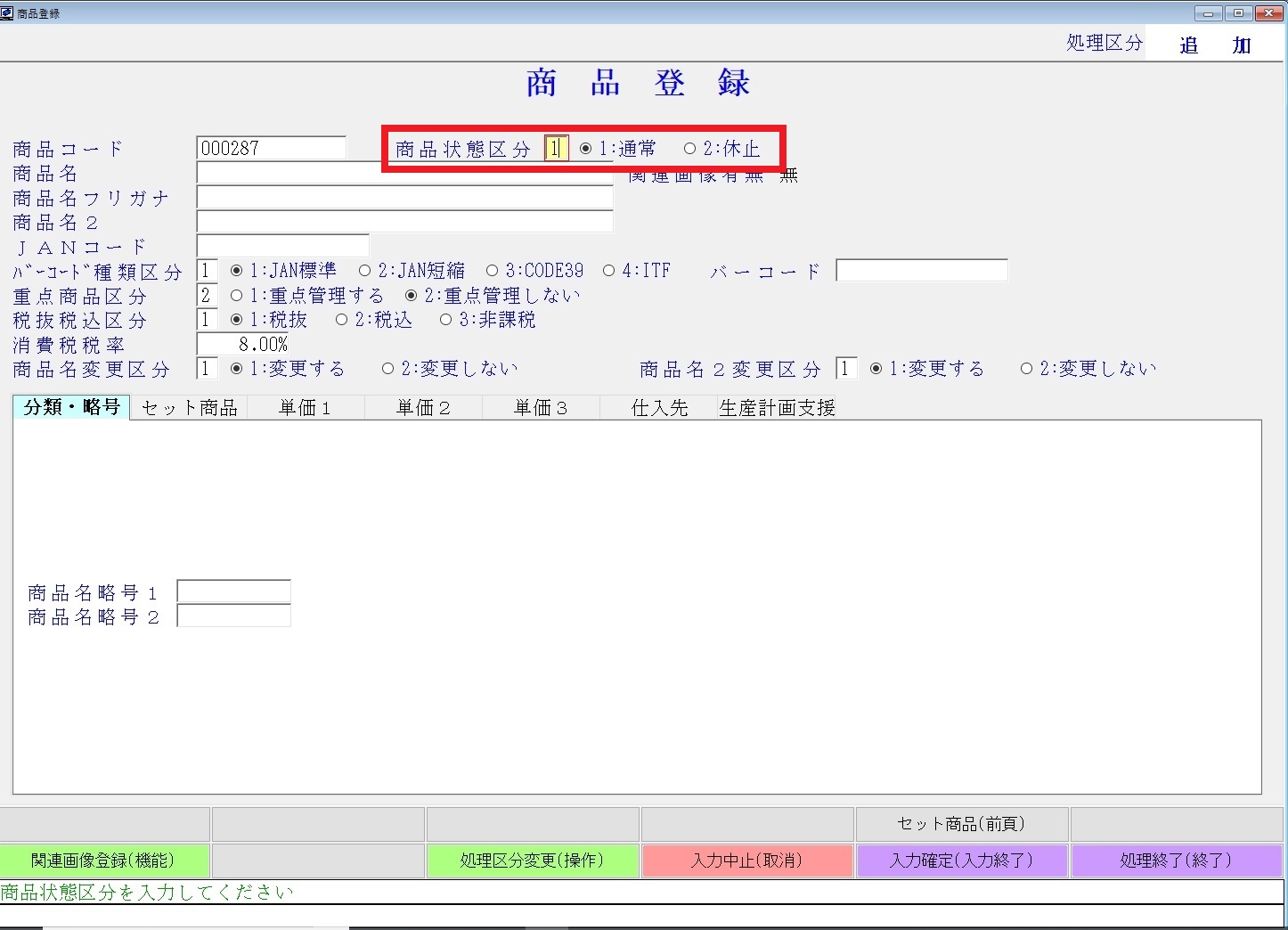
2.商品名の入力をします
商品名の項目にカーソルが移動します。今回登録する商品の名前を入力してください。
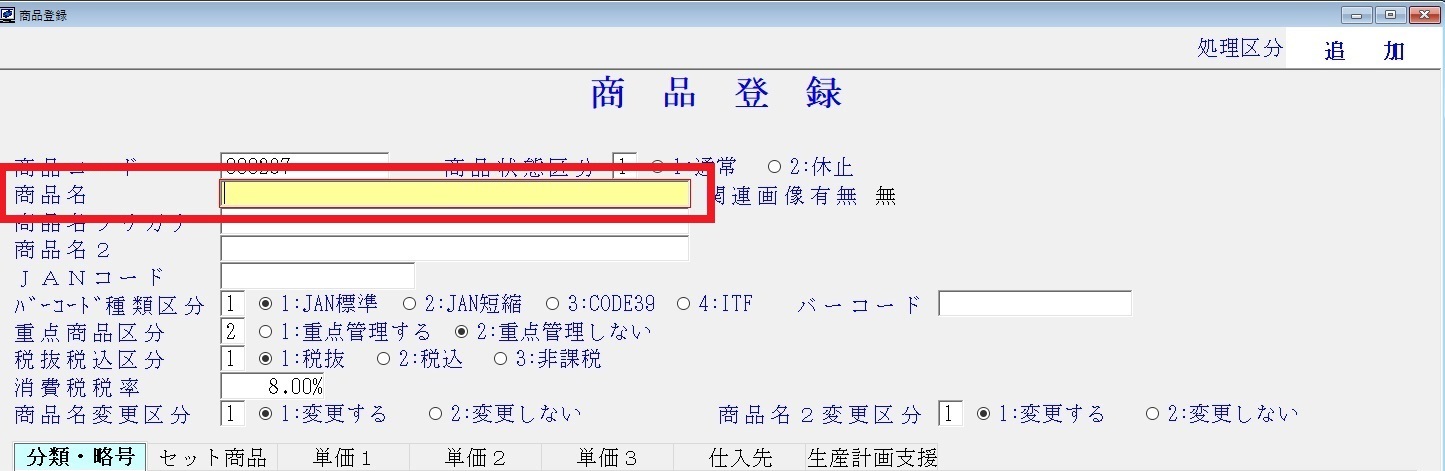
今回は例として、カシオ楽一シリーズの”WG1”を登録してみます。
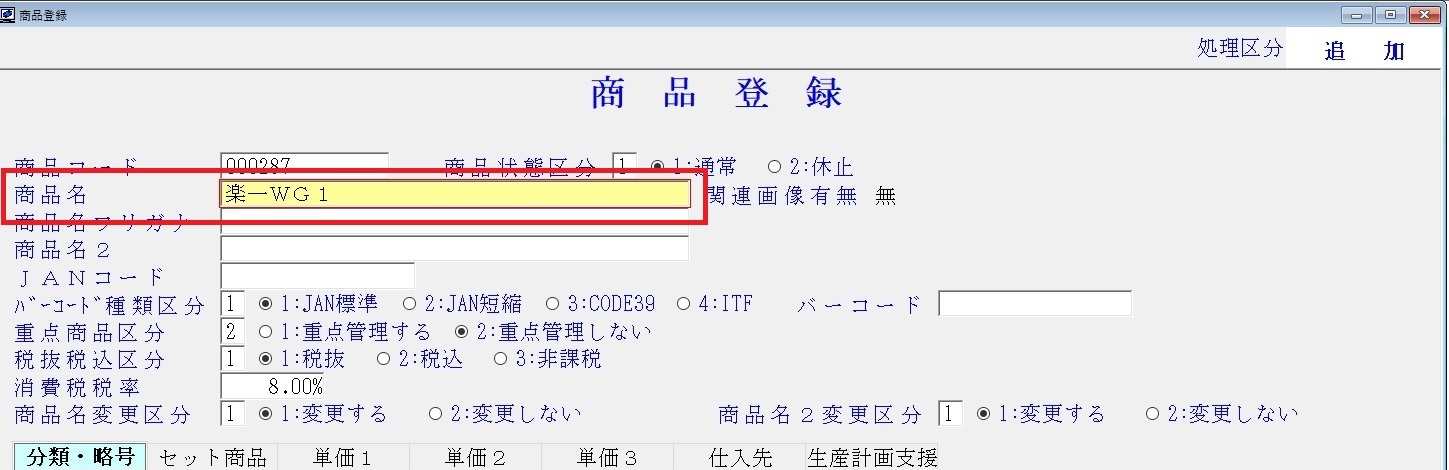
3.商品名フリガナの入力をします
商品名フリガナは、商品名略号選択で探すことが大変な時にフリガナ検索で利用することができます。

4.商品名2を入力します
商品名についての規格、寸法などに利用します。伝票の形式によっては入力してあっても表示されないこともあるので注意してください。
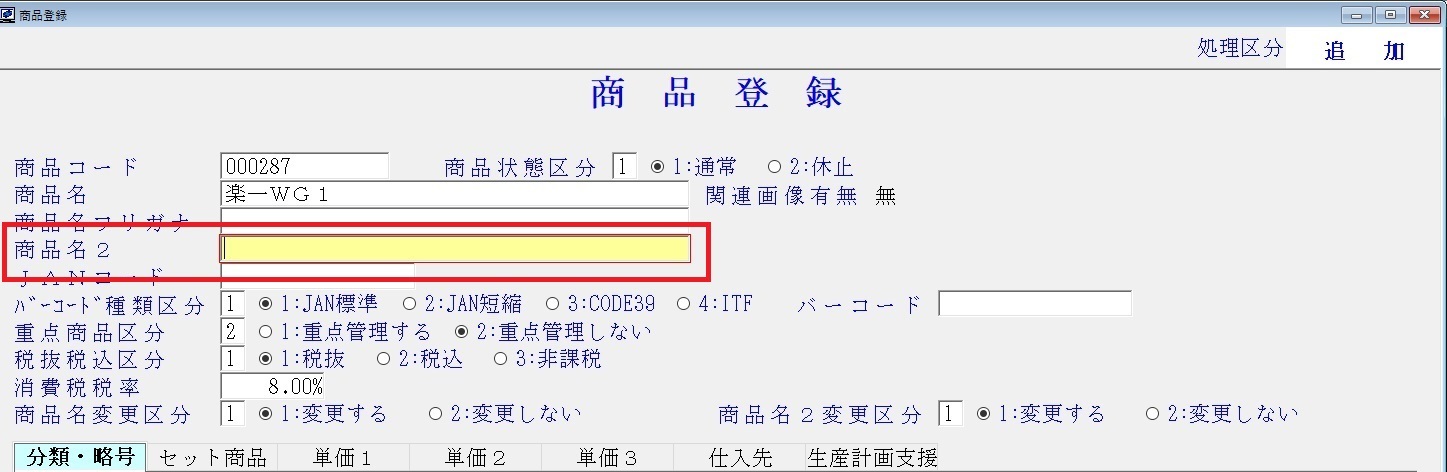
表示されませんが、商品の補足情報を入力して利用しているユーザー様もいらっしゃいます。

5.JANコードの入力について
基本的にJANコードの入力はしません。
チェーンストア伝票や取引先の指定伝票によりましては、商品名と共にJANコードを印刷したいということがあります。その際に利用してください。
ただし、商品名や商品名2と違い伝票上で入力および修正することはできません。

赤く囲んだ範囲にある選択肢は、特に変更せずに先に進めてください。商品によっては税込に変更することもできます。

6.商品名略号1を入力します
商品登録を進める上で大変重要なポイントになるのが、商品名略号1の入力です。
商品名略号に入力できる文字数は全角5文字まで。半角は使用できません。
ユーザー様の選択方法によって略号に入力する語句は、メーカー名や得意先名、仕入先名などいろいろなパターンがあります。
今回登録する商品を選択する時に、どこに入っているか迷うような略号はお勧めできません。
わかりやすい略号を入力するようにしてください。
※今回はカーネルと入力します。
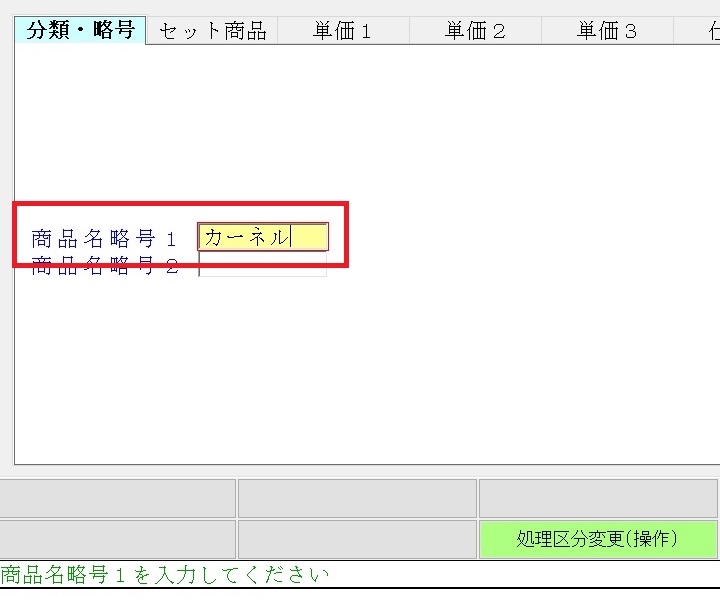
続けて、商品名略号2の入力を行います。
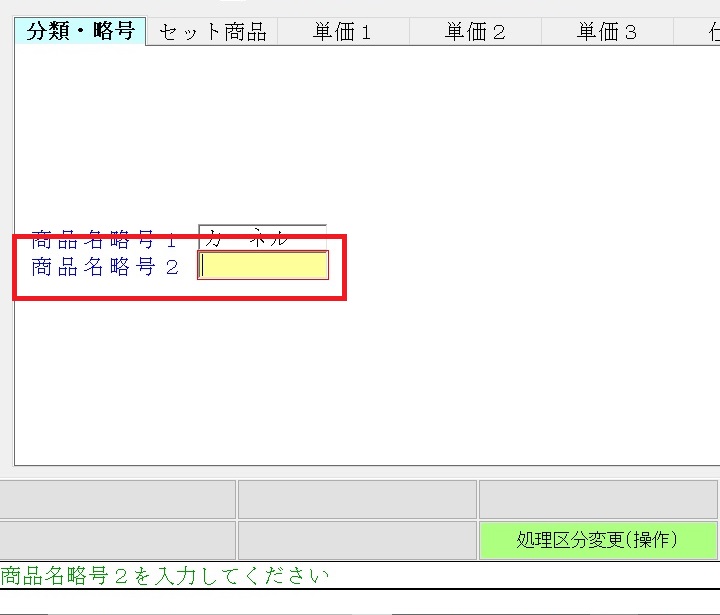
今回は”本体”と入力をします。

商品名略号2は、今回登録する商品と同じ商品名略号1の商品が20個以上ある場合に利用することをお勧めします。10個前後でしたら、商品名略号1を選んで商品リストを表示したほうが、スムーズに商品を選択できるはずです。
7.単位名を入力します
決まった単価がない場合は、単価項目に入力せずに登録完了になります。
商品名略号入力後、”単価1”まで実行ボタン(Enterボタン)を押してください。
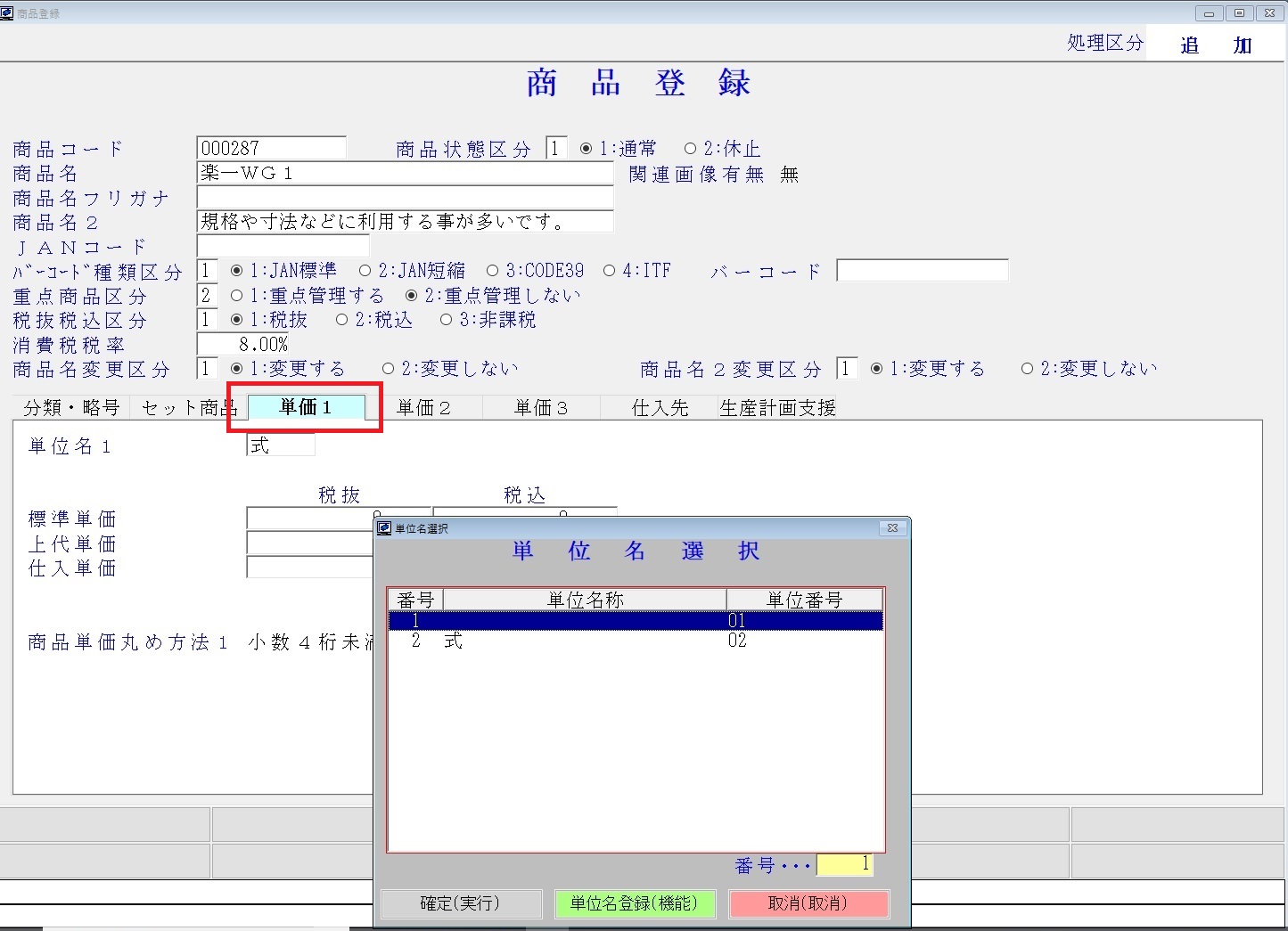
単位名選択の画面が出てきます。
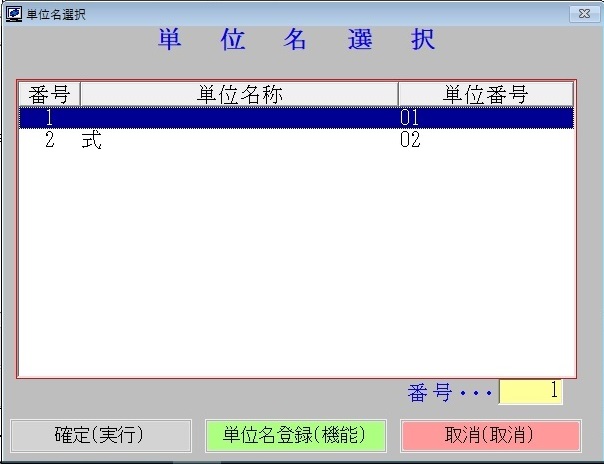
ユーザー様の設定によっては、個や本、枚などいろいろな単位名が表示されます。その中から今回登録する商品にあった単位名を選択してください。
8.単価を入力します
単位名の入力が終わりましたら、標準単価の税抜欄にカーソルが移動するので単価を入力してください。

入力が完了したら右下にある「入力確定(入力終了)または(F12)」のボタンを押してください。
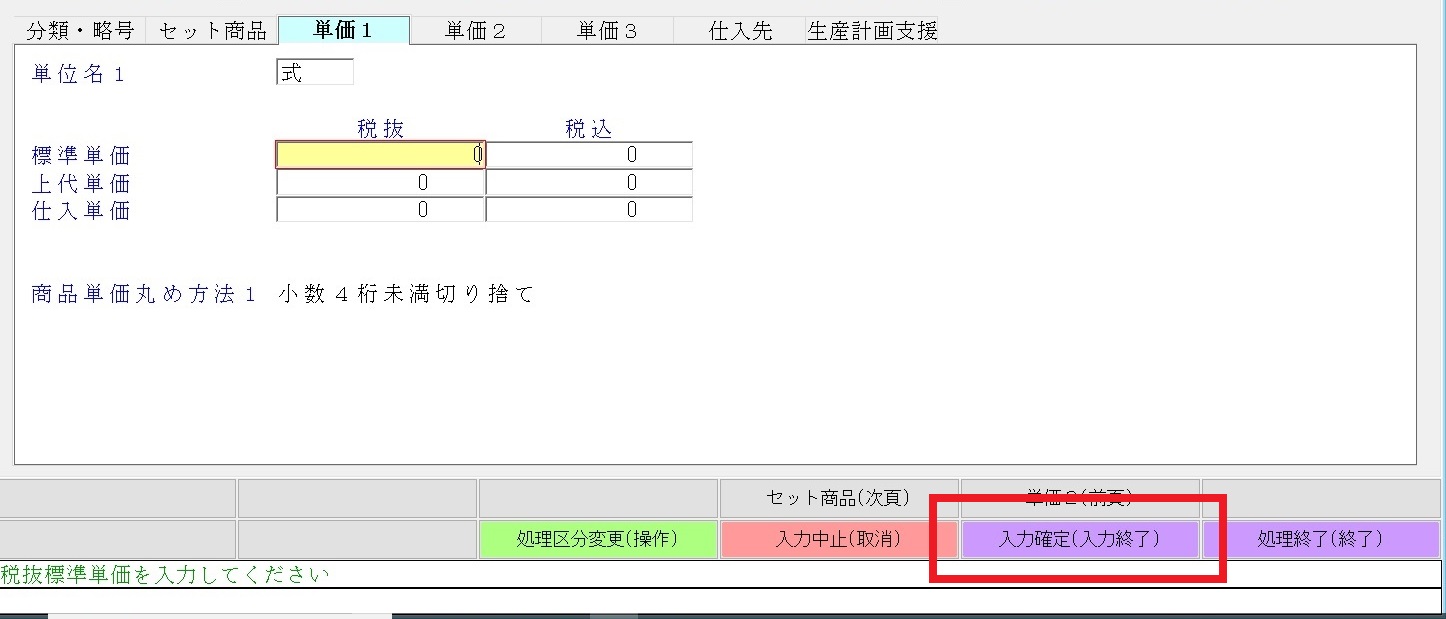
実行確認のウィンドウが表示されます。

実行ボタンを押して登録を完了してください。
登録が完了すると、「1.商品登録画面が表示されます」の画面に戻ります。引き続き新たな商品名を登録することができます。
9.商品登録を終了します
登録を終了する時は画面右下の「処理終了(終了)または(End)」ボタンを押してください。メニュー画面に戻ります。
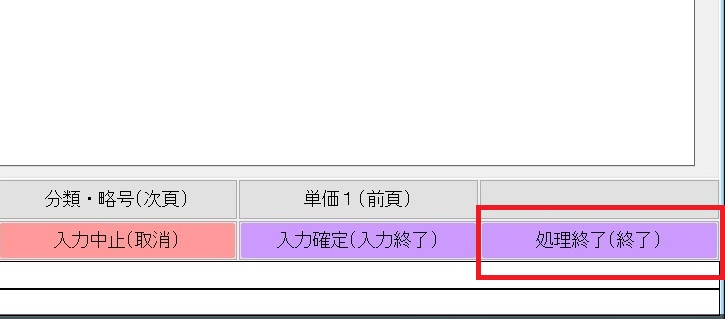
カシオ楽一のご用命、ご相談は
株式会社カーネルコンセプト 情報機器販売事業部
埼玉県さいたま市南区南本町1-16-9 6階
電話番号:048-836-4611 ファックス番号:048-836-4619










